İlan
Thunderbird, Mozilla’nın masaüstü e-posta istemcisidir. Ücretsizdir, açık kaynaklıdır ve eklentileri destekler. Ancak, varsayılan sürümünde sadece başka bir masaüstü istemcisidir.
Thunderbird'e gerçekten nefes alan şey temalar, uzantılar ve eklentilerle kişiselleştirilebilmesidir. Thunderbird'ünüz özel bir makyaj için hazır mı?
Varsayılan olarak, Thunderbird'de bir takvim yoktur. Neyse ki, tam bir takvim kolayca entegre edilebilir. İşte Thunderbird'e tam teşekküllü bir takvim ve görev yöneticisi eklemek için 2 uzantı ve bunu kullanmak için 3 uzantı.
Thunderbird'ün en iyi şekilde nasıl kullanılacağı ve kişiselleştirileceği hakkında daha fazla makaleyi bu makalenin altında bulacaksınız.
Lightning ile Thunderbird'ü kolayca masaüstü süreniz ve görev yöneticiniz haline getirebilirsiniz. Yüklendikten sonra, sekme çubuğunun en sağında iki küçük yeni düğme göreceksiniz: biri Takviminiz için yeni bir sekme açar, diğeri Görevleriniz için bir sekme açar.

Takvim sekmesini tıklar tıklamaz yeni bir dünyaya girersiniz. Sol taraftaki kenar çubuğunda geçerli ayı ve takvimlerinizin bir listesini görürsünüz. Tıklayın>
Dosya > Yeni > Takvim… araç çubuğunuzda yeni bir tane oluşturmak için. Birden çok takvim ekleyebilir ve renk kodları ekleyebilirsiniz.Sağda takviminiz gün, hafta, çok hafta veya ay (varsayılan) görünümünde, yaklaşan tüm etkinlikler üst kısmında listelenir. Sol üst taraftaki menüden, bugünün etkinliklerini, etkinliklerini göstermek için yaklaşan etkinliklerin listesini değiştirebilirsiniz. önümüzdeki 7, 14 veya 31 gün içinde, bu takvim ayındaki etkinlikler, gelecekteki tüm etkinlikler veya seçili olan gün. Ayrıca etkinliklerinizi de arayabilirsiniz.
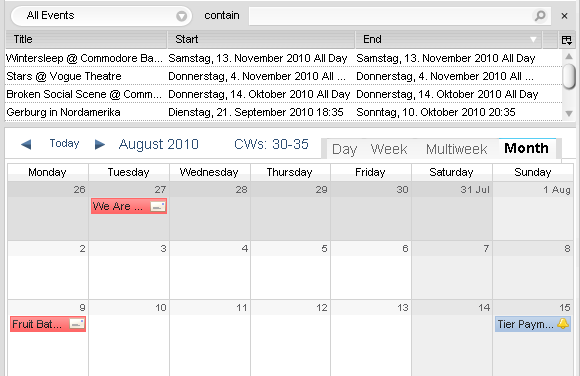
Görev özellikleriyle ilgili ayrıntılara girmeyeceğim, ancak kullanımı aynı derecede kolay, bu yüzden emin olabilirsiniz.
Bu uzantı Thunderbird'e bir dizi yeni takvim düğmesi ekler. Bu düğmeler son derece kullanışlıdır, çünkü artık etkinliklere otomatik olarak e-posta içeriği ekleyebilirsiniz. Bu, örneğin bir partiye davet edildiyseniz ve e-postada oraya nasıl gideceğinizle ilgili talimatlar varsa kullanışlı olacaktır. Yalnızca etkinliği hatırlatmakla kalmayacak, anlamlı ayrıntıları almak için e-postayı da incelemeniz gerekmez.
Uzantıyı yükledikten sonra, Thunderbird araç çubuğunda açık bir alanı sağ tıklayın ve> Özelleştirmek seçin. Bu,> Araç Çubuğunu Özelleştir penceresi. Bu pencerede aşağıda gösterilen düğmeleri bulun ve araç çubuğundaki yeni evlerine sürükleyin. Tıklayın> Bitti ve işte sizsiniz.

> Etkinlik… Bir e-posta seçtiğinizde düğme kullanılabilir hale gelir. E-postanın içeriği otomatik olarak etkinliğe yüklenecek> Açıklama > Etkinlik… buton. > Görev… düğmesi aynı şekilde çalışır. Diğer düğmeler, yeni bir etkinlik veya görev eklemenize hızlı bir şekilde erişmenizi sağlar. Takvim ve Görev düğmeleri gereksizdir, ancak yine de yararlı olabilirsiniz.
Bir uzantı ayarlamaktan rahatsız olamazsanız ve zaten Google Takvim kullanıyorsanız, bu basit çözümden memnun kalacaksınız. Yaptığı şey Thunderbird'e Google Takvim'i Thunderbird içinde ayrı bir sekmede açan bir araç çubuğu düğmesi eklemektir.
> İle yeni düğmeyi ekleyin Araç Çubuğunu Özelleştir pencere ve tadını çıkarın!
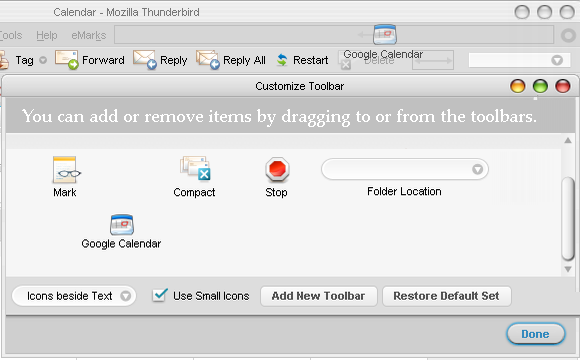
Lightning ile Google Takvim'i doğrudan Thunderbird'den çalıştırabilirsiniz. Bu, takviminize her erişmek istediğinizde Google giriş bilgilerinizi kaydeder. Makalemi kontrol et Google Takvim'i Thunderbird'e Entegre Etme Google Takvim'i Thunderbird'e Entegre EtmeThunderbird ve Google Takvim kullanıyorsunuz ve ikisini nasıl birleştirebileceğinizi merak ediyor musunuz? Google Takvim'i Thunderbird ile nasıl tamamen entegre edeceğinizi gösteriyoruz. Daha fazla oku kurulum talimatları için. Çok kolay ve bir cazibe gibi çalışıyor!
İnsanların doğum günlerini daima unutuyor musunuz? Thunderbird'deki adres defterinize doğum günleri gibi kişisel ayrıntılar ekleyebileceğinizi biliyor muydunuz? Bunu yapıyorsanız veya yaklaşan doğum günleri için kolay bir hatırlatma çözümü arıyorsanız, ThunderBirthDay'i denemelisiniz.
İlk olarak, adres defterinizi açın, kişilerinizi gözden geçirin, çift tıklatarak açın ve doğum günlerini> Özel sekmesi.
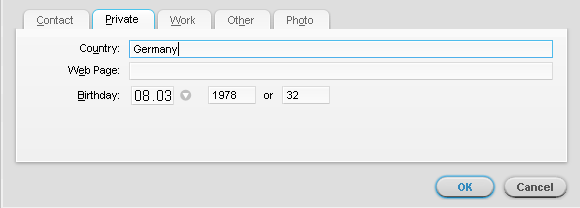
ThunderBirthDay takvime etkinlik eklediğinden, Şimşek. Bu yapıldığında, ThunderBirthDay uzantısını yükleyin. Bu uzantı yalnızca kendi takvimi ile çalışır.
- Tıklayın> Dosya > Yeni > Takvim… Thunderbird araç çubuğunda.
- > Bilgisayarımda, tıklayın> Sonraki.
- > Thunderbird adres defterinden doğum günü.
- Açılır menüden kullanılacak adres defterlerini seçin.
- Tıklayın> Sonraki için> ad ve> Renk yeni takvimi kodlayın.
- Tıklayın> Sonraki ve ardından> Bitiş.
Bu uzantıyla Thunderbird'deki durum çubuğunun üstüne bir Zaman Çizelgesi eklenir. Önümüzdeki birkaç saat veya gün boyunca gelen olayları görüntüler. Fareyi üzerine getirdiğinizde, fare tekerleğini kullanarak yakınlaştırabilir ve uzaklaştırabilirsiniz.
Dikey kırmızı çizgi geçerli günü ve saati gösterirken, diğer tüm girişler takvimlerinizdeki etkinliklerdir. Maalesef hiçbir etkinlik ayrıntısı gösterilmiyor. Ancak, etkinliği düzenle penceresini Zaman Çizelgesi'ndeki girişine çift tıklayarak yapabilirsiniz.
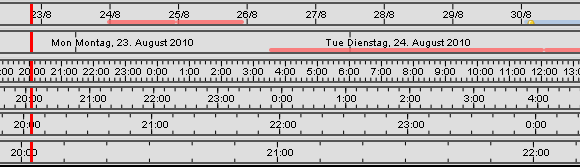
MakeUseOf'ta Thunderbird hakkında sayısız makale yazılmıştır. İşte benim favorilerimden birkaçı:
- Toplu E-posta Göndermek için Mozilla Thunderbird Nasıl Kurulur Toplu E-posta Göndermek için Mozilla Thunderbird Nasıl Kurulur Daha fazla oku Saikat tarafından
- Kişiselleştirilmiş Thunderbird İstemcinize Herhangi Bir Bilgisayardan Erişin Kişiselleştirilmiş Thunderbird İstemcinize Herhangi Bir Bilgisayardan Erişin Daha fazla oku Jack tarafından
- Thunderbird'de Google Kişilerinizi, Takviminizi ve RSS'nizi Senkronize Edin Thunderbird'de Google Kişilerinizi, Takviminizi ve RSS'nizi Senkronize Edin Daha fazla oku Mark tarafından
- Birden Çok E-posta Hesabı İçin Mozilla Thunderbird 3 Nasıl Kurulur Birden Çok E-posta Hesabı İçin Mozilla Thunderbird 3 Nasıl Kurulur Daha fazla oku Tina tarafından
- Thunderbird'de İleti Filtreleri Nasıl Ayarlanır Thunderbird'de İleti Filtreleri Nasıl Ayarlanır Daha fazla oku Tina tarafından
- Thunderbird'de Silinmiş e-Postaları Kurtarma Thunderbird'de Silinmiş e-Postaları Kurtarma Daha fazla oku Tina tarafından
- Klasörleri Sıkıştırarak Thunderbird'deki e-postaları Terminal Olarak Silme Klasörleri Sıkıştırarak Thunderbird'deki e-postaları Terminal Olarak Silme Daha fazla oku Tina tarafından
- Thunderbird 3'te Sekmeli E-posta Tarama için 5 Uzantı Thunderbird 3'te Sekmeli E-posta Tarama için 5 Uzantı Daha fazla oku Tina tarafından
- Adres Defterinizi Geliştirmek için En İyi 3 Thunderbird Uzantısı Adres Defterinizi Geliştirmek için En İyi 3 Thunderbird Uzantısı Daha fazla oku Tina tarafından
Açıkçası bu listeye biraz hakim olduğumu itiraf edeceğim!
Thunderbird kullanıyorsanız, onu Yahoo! veya Google Mail? Özelleştirme önemli bir unsur mudur?
Tina on yılı aşkın bir süredir tüketici teknolojisi hakkında yazıyor. Doğa Bilimleri Doktorası, Almanya Diploması ve İsveç Yüksek Lisans derecesine sahiptir. Analitik geçmişi, şimdi anahtar kelime araştırmalarını ve operasyonlarını yönettiği MakeUseOf'ta bir teknoloji gazetecisi olarak mükemmelliğine yardımcı oldu.

